Как да изтриете iCloud архивиране от iPhone 5
Вашият iPhone може да се архивира към вашия iCloud акаунт, когато е включен, заключен и свързан с Wi-Fi. Това премахва необходимостта физически да свържете устройството към компютъра и също така гарантира, че имате актуална резервна копие на вашето устройство, в случай че нещо се обърка.
Но количеството безплатно пространство за съхранение, което получавате с вашия акаунт в iCloud, може да се запълни бързо и може да започнете да получавате предупреждения, че вашият iPhone не може да архивира поради липса на място за съхранение. Ако имате няколко iOS устройства, свързани с вашия iCloud акаунт, тогава може да търсите начин да изтриете една от тези архиви, за да спечелите място за архивиране на основното си устройство. Нашият урок по-долу ще ви покаже как да изтриете резервно копие от вашия iCloud акаунт, директно от вашия iPhone.
Изтриване на резервно копие от iCloud
Стъпките в тази статия са извършени на iPhone 5, в iOS 9.3. Това ще премахне резервното копие от вашия iCloud акаунт. Няма да можете да го върнете, след като сте изпълнили стъпките в тази статия. Това няма да повлияе на резервни копия, които сте направили чрез iTunes и записали локално на вашия компютър. Това се отразява само на архивиране, което се съхранява в iCloud. Това също ще изключи бъдещите архивирания файл, който изтривате.
Стъпка 1: Отворете менюто за настройки .

Стъпка 2: Превъртете надолу и изберете опцията iCloud .
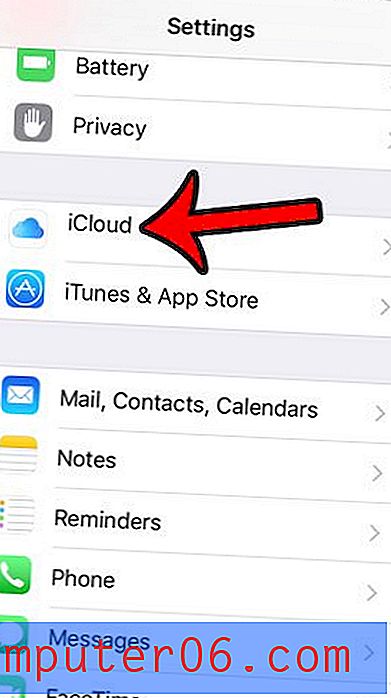
Стъпка 3: Докоснете бутона за съхранение .
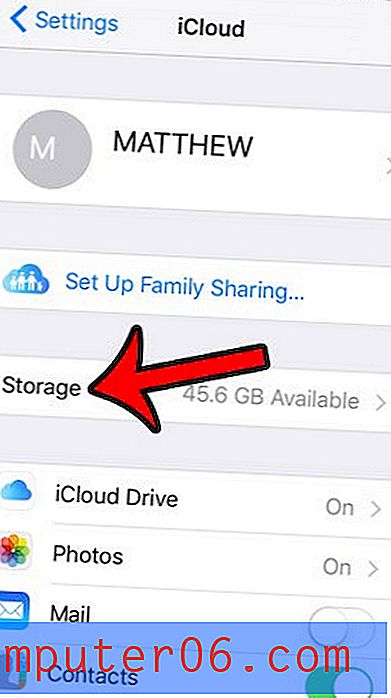
Стъпка 4: Докоснете бутона Manage Storage .
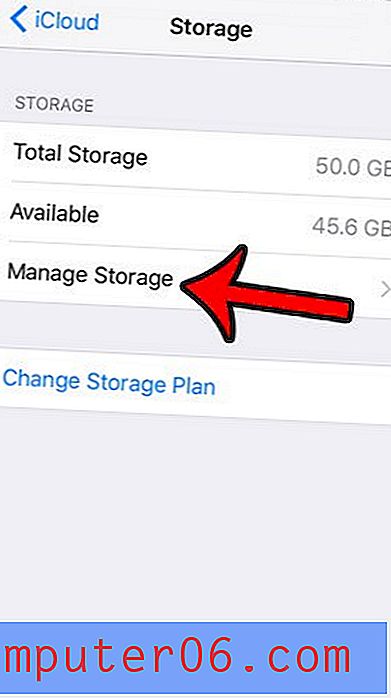
Стъпка 5: Изберете резервното копие, което искате да изтриете. Обърнете внимание, че може да има няколко различни резервни копия на устройства, изброени тук, ако имате няколко iOS устройства, свързани с вашия iCloud акаунт. Въпреки това, iCloud ще съхранява само една резервна копие за всяко устройство.
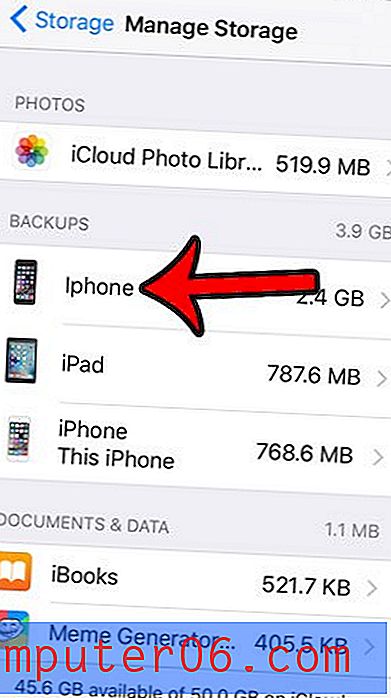
Стъпка 6: Докоснете червения бутон Изтриване на резервно копие .
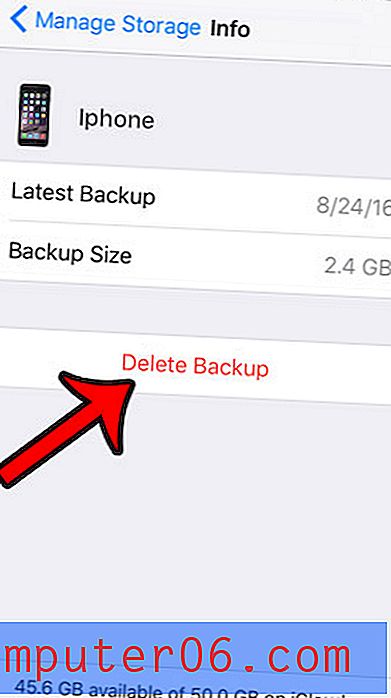
Стъпка 7: Докоснете бутона Изключване и изтриване, за да потвърдите, че искате да премахнете този архивен файл, и да попречите на устройството да създава резервни копия към iCloud в бъдеще. Винаги можете да изберете да активирате отново архивирането на iCloud по-късно.
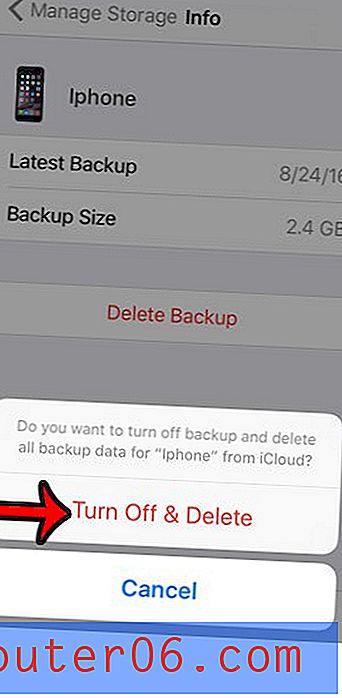
Не сте сигурни дали действително искате да изтриете резервното си копие на iPhone, но имате нужда от допълнително място във вашия iCloud акаунт? Научете как да купувате повече iCloud хранилище и да си осигурите повече място за записване на снимки, видеоклипове и други файлове, които заемат вашето пространство.


